Hướng dẫn cách lưu, cách lấy video trên camera trên điện thoại Android, iPhone các hãng Imou, Ezviz, Yoosee, Kbone, Xiaomi… mới nhất 2024.
Các Chế Độ Lưu Video Trên Camera Phổ Biến
Chế độ lưu video trên camera là cách thiết lập hoạt động của camera khi ghi và lưu trữ dữ liệu video. Các chế độ này giúp người dùng linh hoạt trong việc quản lý và sử dụng thông tin ghi lại từ camera. Các chế độ lưu video trên camera phổ biến là:
- Lưu trữ bằng ổ cứng trên đầu ghi hình: Đây là cách lưu trữ an toàn và ổn định nhất, phù hợp cho các hệ thống camera lớn và đòi hỏi tính bảo mật cao. Tuy nhiên, cách này có giá thành cao hơn và cần thi công phức tạp hơn.
- Lưu trữ bằng thẻ nhớ: Đây là cách lưu trữ tiết kiệm chi phí và dễ dàng lắp đặt, phù hợp cho các camera wifi không dây hoặc camera IP độc lập. Tuy nhiên, cách này có độ bền thấp hơn và thời gian lưu trữ ngắn hơn.
- Lưu trữ bằng cloud (điện toán đám mây): Đây là cách lưu trữ hiện đại và tiện lợi, cho phép bạn xem lại video từ bất kỳ đâu qua internet. Tuy nhiên, cách này cần có kết nối wifi ổn định và có thể phải trả phí dịch vụ hàng tháng.
Chia sẻ hướng dẫn 🌹 Cách Lấy Dữ liệu Từ Ổ Cứng Camera 🌹 Cách Copy Lưu Video Chuẩn Nhất

Khi Nào Cần Cắt Video Camera Lưu Về Điện Thoại?
Lưu video trên camera là quá trình ghi lại và lưu trữ các dữ liệu video từ camera quan sát hoặc thiết bị ghi hình. Hành động này thường được thực hiện với mục đích giữ lại thông tin quan trọng, đảm bảo an ninh hoặc để xem lại sau này. Việc cắt video từ camera và lưu về điện thoại có thể cần thiết trong một số tình huống khác nhau. Dưới đây là một số trường hợp bạn có thể muốn thực hiện điều này:
- Ghi lại khoảnh khắc quan trọng: Nếu bạn đã quay video từ camera và muốn giữ lại chỉ những khoảnh khắc quan trọng hoặc đáng nhớ, việc cắt và lưu về điện thoại giúp bạn dễ dàng xem lại những phần quan trọng mà không cần phải xem toàn bộ video.
- Chia sẻ trên mạng xã hội: Khi muốn chia sẻ một phần nhỏ và đặc sắc từ video của bạn lên các mạng xã hội, việc cắt video trước khi lưu về điện thoại giúp bạn chỉ chọn những đoạn phim thực sự ấn tượng để chia sẻ.
- Giảm dung lượng lưu trữ: Nếu camera của bạn quay liên tục và bạn muốn giảm dung lượng lưu trữ, việc cắt video để chỉ giữ lại những đoạn cần thiết và định dạng bộ nhớ sẽ giúp tiết kiệm không gian lưu trữ.
- Dự phòng dữ liệu: Lưu trữ video và hình ảnh từ camera trực tiếp trên điện thoại cũng có thể là một biện pháp dự phòng để đảm bảo rằng bạn không mất mất dữ liệu quan trọng nếu camera của bạn gặp sự cố hoặc nếu bạn cần xem lại dữ liệu mà không cần kết nối camera.
- Quản lý và chỉnh sửa nhanh chóng: Lưu trữ trực tiếp trên điện thoại giúp bạn có thể dễ dàng quản lý và chỉnh sửa nội dung mà không cần phải chuyển dữ liệu từ thiết bị này sang thiết bị khác.
Cùng khám phá thông tin hữu ích 💖 Cách PHÁT HIỆN Camera Quay LÉN 💖 app tìm ra 100%

Cách Lưu Video Camera Trên Điện Thoại Nhanh Nhất 2024
Tham khảo ngay cách lưu video camera trên điện thoại nhanh nhất 2024 dưới đây giúp bạn nắm được các bước tổng quan để áp dụng cho mọi loại camera.
Cách Lưu Video Từ Camera Về Điện Thoại Android
- Bước 1: Mở ứng dụng xem camera trên điện thoại Android. Tùy thuộc vào loại camera bạn đang sử dụng, ví dụ như Hik-connect/iVMS-4500 cho camera Hikvision, iDMSSLite/DMSS/gDMSS cho camera Dahua, EZVIZ cho camera Wifi Ezviz, Camera YooSee, hoặc XMEye cho camera Vantech. Chọn ứng dụng mà bạn thường xem để bắt đầu thao tác.
- Bước 2: Sau khi mở ứng dụng, chọn vào mục “Xem lại” hoặc “Phát lại” trên giao diện. Có thể có biểu tượng hoặc tùy chọn nằm ở phía dưới hoặc trên màn hình để truy cập vào lịch sử ghi hình của camera.
- Bước 3: Xác định chính xác thời điểm bắt đầu của đoạn video bạn muốn tải về điện thoại. Sử dụng thanh trượt hoặc các tùy chọn khác trong ứng dụng để xác định thời điểm cụ thể.
- Bước 4: Trên giao diện xem lại camera, bạn sẽ thấy thanh công cụ hỗ trợ, chẳng hạn như chụp ảnh, quay video, tua nhanh chậm, zoom. Bấm vào biểu tượng “quay video” và một biểu tượng chấm đỏ “recording” sẽ xuất hiện, cho biết quá trình ghi video đã bắt đầu.
- Bước 5: Cho video chạy cho đến khi bạn muốn kết thúc. Hệ thống sẽ tự động lưu video trong thư mục ứng dụng. Để truy cập video, vào thư mục đó và chuyển nó vào bộ sưu tập ảnh & video trên điện thoại của bạn. Điều này sẽ giúp bạn dễ dàng quản lý và xem lại những đoạn video quan trọng từ camera trên điện thoại Android của mình.
Cách Lấy Video Từ Camera Về Điện Thoại iPhone
Cách lấy video từ camera về điện thoại iPhone tương tự như trên điện thoại Android đã được Highmark Security hướng dẫn chi tiết phía trên. Bạn cần cài đặt ứng dụng camera chi điện thoại iPhone của mình để có thể kết nối, cài đặt và xem lại dữ liệu của camera, từ đó có thể trích xuất video ghi lại từ camera về điện thoại của mình.
Tham khảo ngay 💖 Cách Trích Xuất Camera 💖 Từ Điện Thoại, Máy Tính

Cách Lưu Video Trên Camera Theo Hãng 2024
Tiếp theo, Highmark Security hướng dẫn chi tiết cho bạn cách lưu video trên camera theo hãng 2024 đơn giản nhất.
Cách Lưu Video Từ Camera Imou Về Điện Thoại
- Bước 1: Mở ứng dụng Imou Life trên điện thoại và chọn camera mà bạn muốn xem.
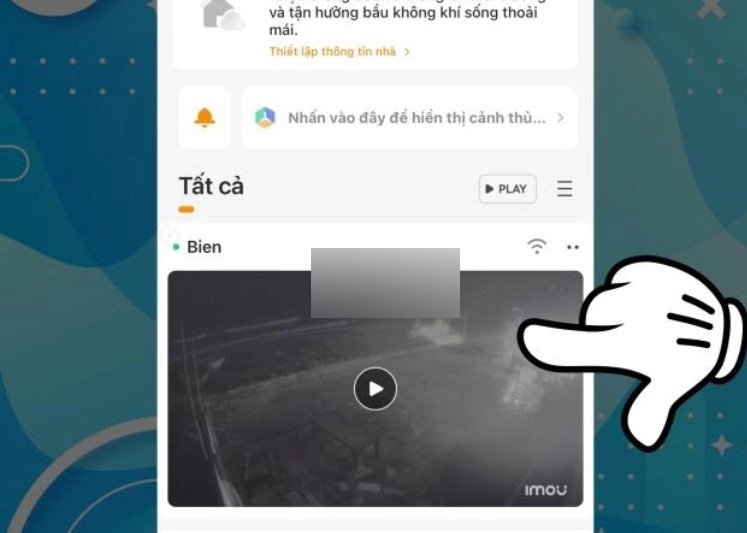
- Bước 2: Trong giao diện của ứng dụng, chọn biểu tượng lịch sử để truy cập vào chế độ xem lại camera. Hãy chắc chắn rằng bạn đã chọn thẻ nhớ để lưu trữ dữ liệu, vì thông thường, video sẽ được lưu vào thẻ nhớ của camera.
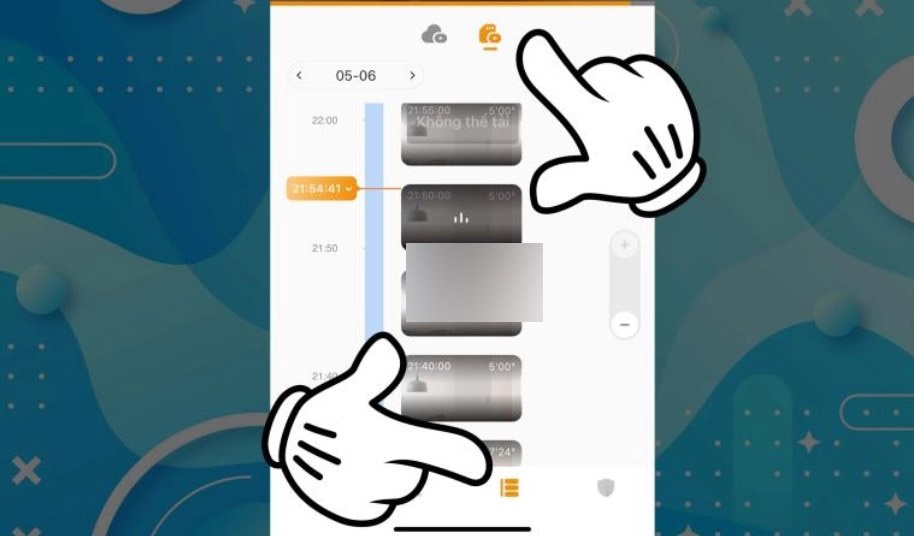
- Bước 3: Tìm đến đoạn video cần trích xuất và chọn nó. Bạn bấm vào biểu tượng quay video, sau đó, để kết thúc quay, bấm lại nút quay video. Clip video sẽ tự động được lưu trữ trong ứng dụng Imou Life.
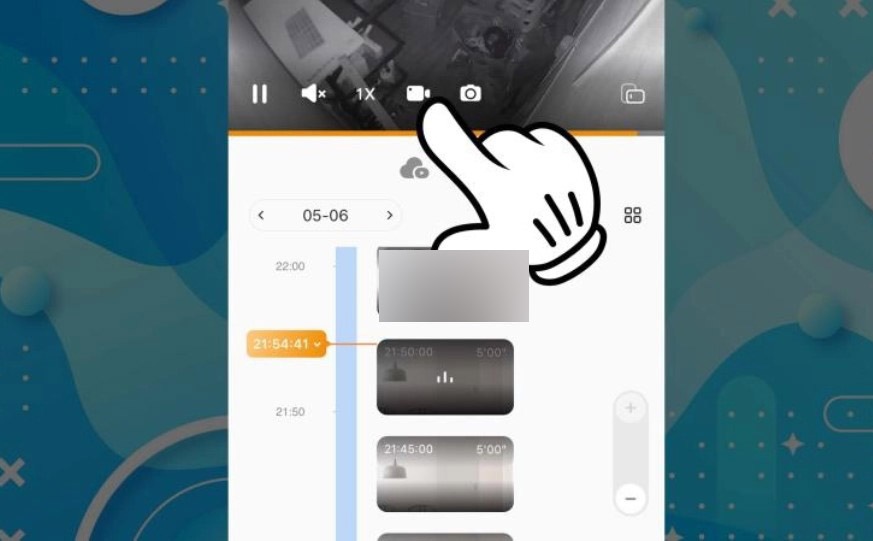
- Bước 4: Bấm vào biểu tượng cá nhân và sau đó chọn tệp cục bộ để tìm đến tệp đã lưu trữ trước đó.
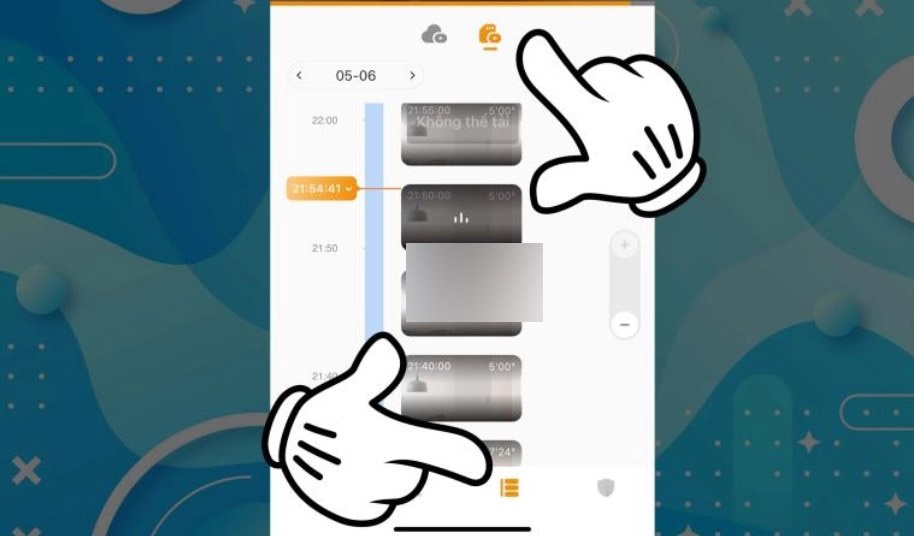
- Bước 5: Trong mục tệp cục bộ, chọn video cần trích xuất bằng cách giữ và nhấn vào đó.
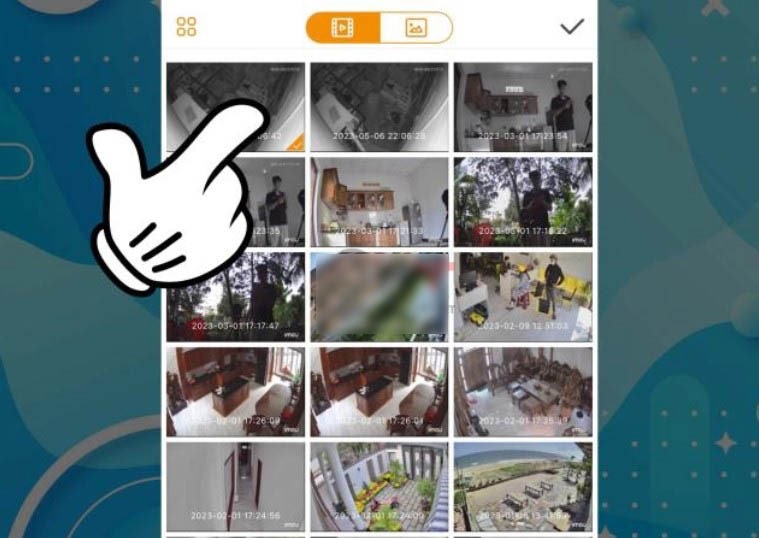
- Bước 6: Sau khi chọn video cần trích xuất, bấm vào biểu tượng xuất video. Video sẽ được xuất vào điện thoại và có thể truy cập trong mục Media của ứng dụng Imou Life.
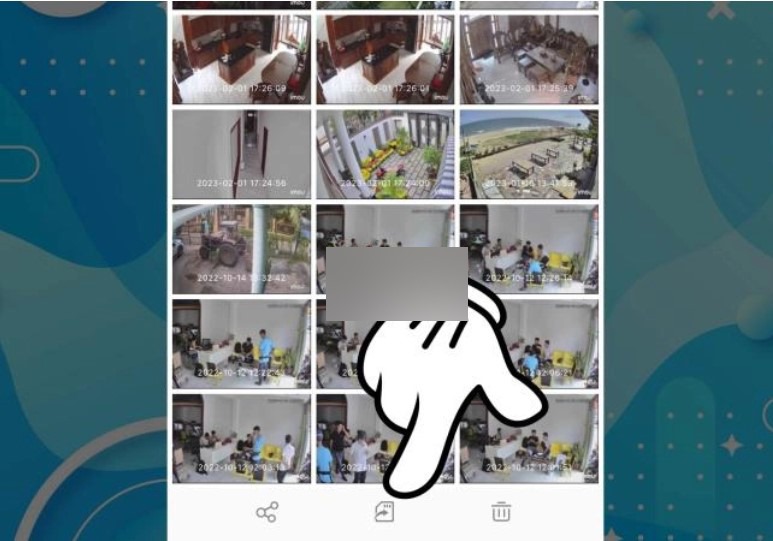
Chia sẻ cho bạn các ☀️ Cách Lấy Video Từ Camera Imou Về Điện Thoại ☀️ Cách Lưu Video

Cách Lưu Video Trên Camera Ezviz
- Bước 1: Mở ứng dụng Ezviz trên điện thoại.

- Bước 2: Sau đó, chọn vào camera mà bạn muốn lưu video.
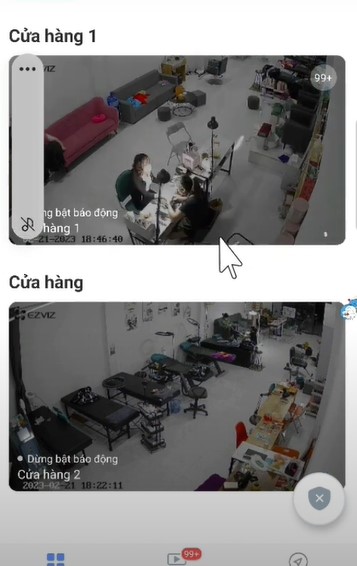
- Bước 3: Chọn “Thẻ Nhớ” nếu bạn lưu trữ trên thẻ nhớ, hoặc chọn “Lưu Trữ Đám Mây” nếu bạn lưu trữ trên đám mây.
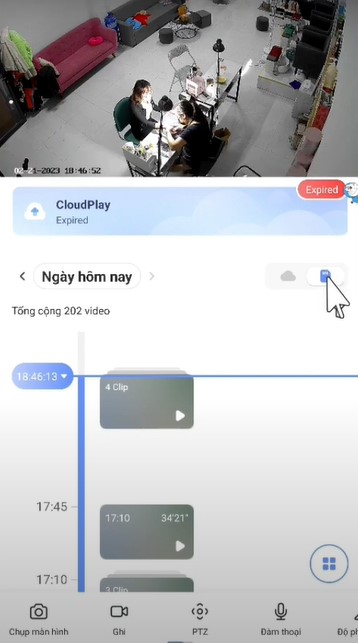
- Bước 4: Chọn vào “Ngày hôm nay”.
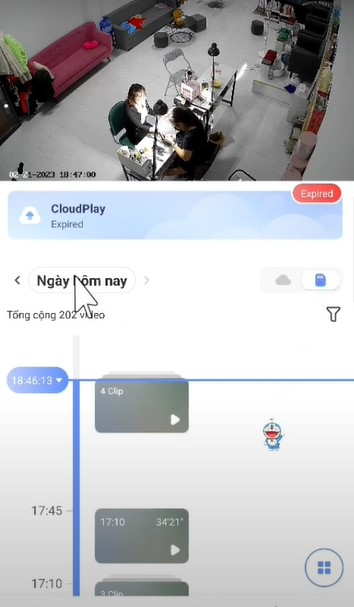
- Bước 5: Chọn ngày lưu trữ video mà bạn muốn lưu về.
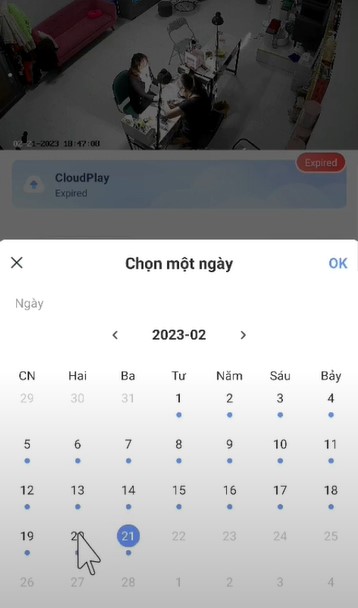
- Bước 6: Danh sách các video được lưu trữ trong ngày sẽ hiển thị. Nhấn vào khung giờ mà bạn muốn chọn video.
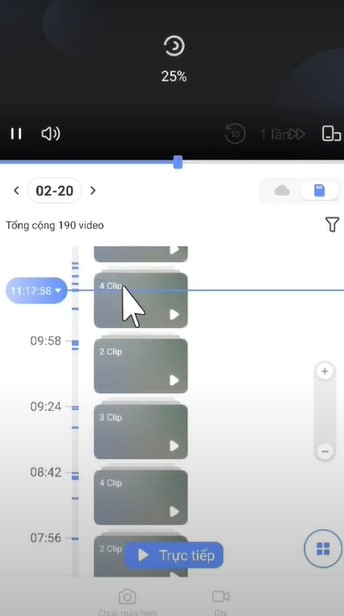
- Bước 7: Chọn video mà bạn muốn xem và lưu về máy điện thoại của bạn.
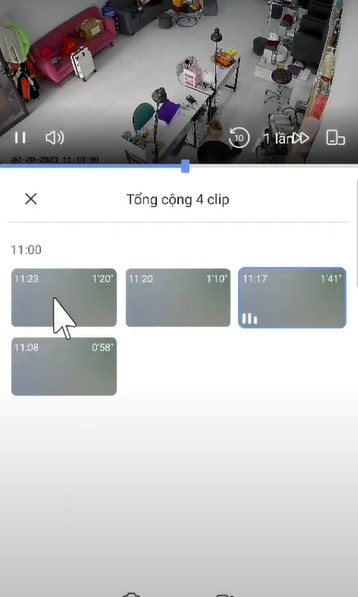
- Bước 8: Nhấn vào biểu tượng Ghi để quay đoạn video bạn muốn lưu. Nhấn lại nút Ghi để kết thúc đoạn quay.
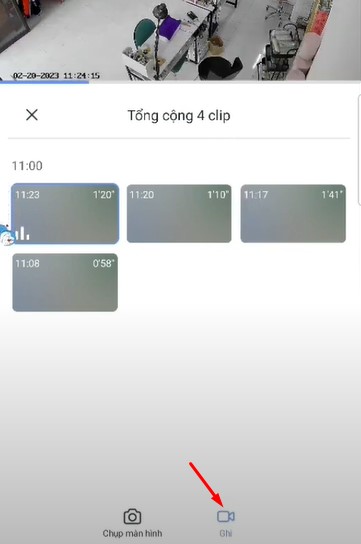
- Bước 9: Khi camera hoàn thành quay và lưu video, dữ liệu sẽ được lưu vào album trên điện thoại. Bạn có thể thoát ra và vào album ảnh trên điện thoại để xem đoạn video đã lưu từ camera Ezviz.
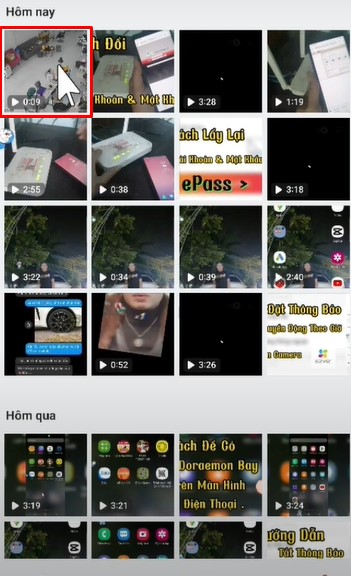
Tìm hiểu chi tiết 🍀 Cách Tải Video Từ Camera Ezviz 🍀 Về Điện Thoại, Máy Tính

Cách Lấy Video Từ Camera Yoosee Về Điện Thoại
- Bước 1: Mở app Yoosee và chọn camera bạn cần.
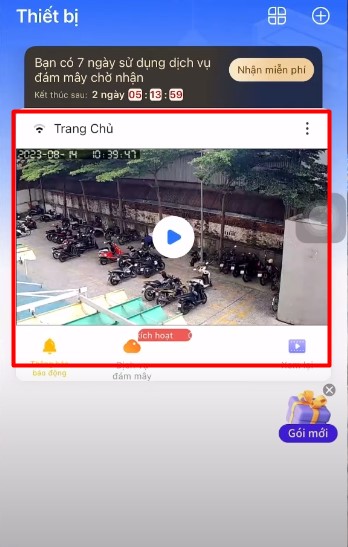
- Bước 2: Nhấn vào nút Xem lại.
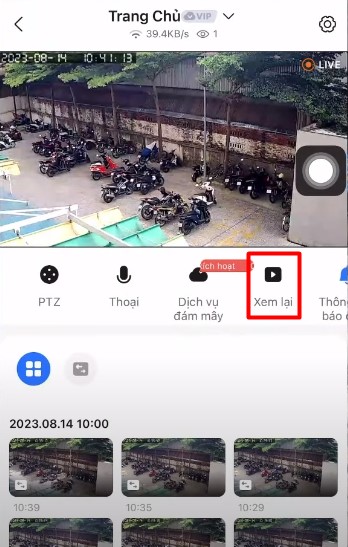
- Bước 3: Nhấn chọn vào Phần nội dung tự quay.
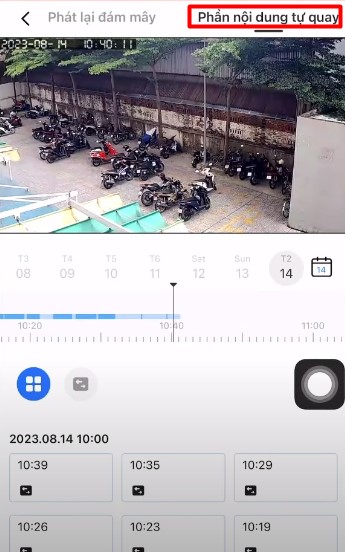
- Bước 4: Bấm vào biểu tượng lịch để chọn ngày.
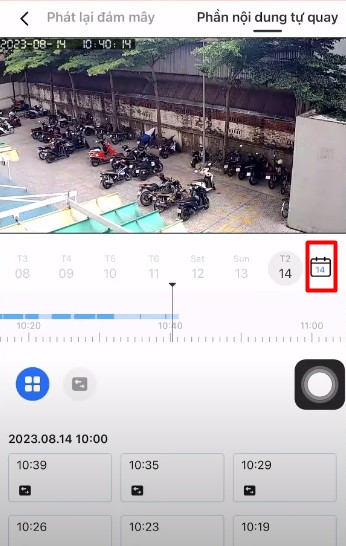
- Bước 5: Chọn ngày mà bạn muốn xem.
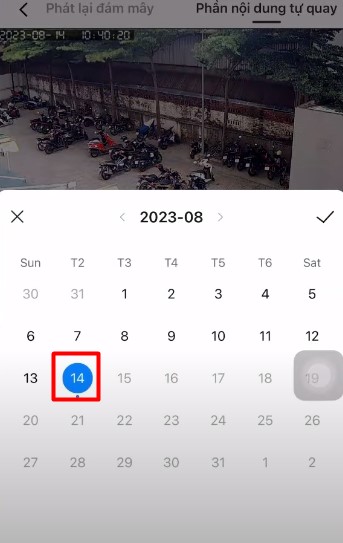
- Bước 6: Chọn khung giờ mà bạn muốn lấy video.
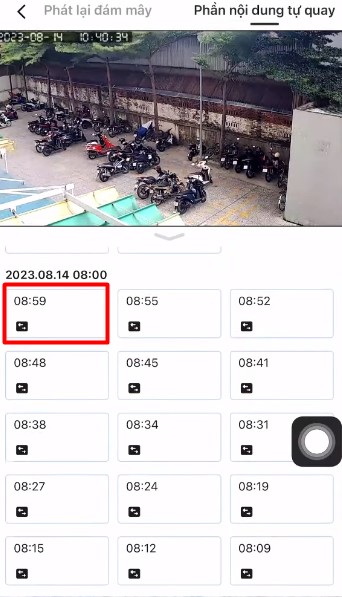
- Bước 7: Điều chỉnh thời gian đến đoạn video mà bạn muốn lưu.
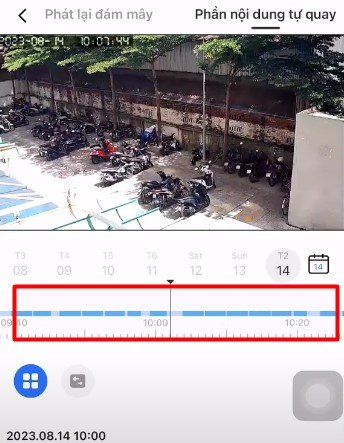
- Bước 8: Nhấn vào nút ghi hình để bắt đầu lưu video. Kết thúc đoạn video muốn lưu bằng cách nhấn vào biểu tượng ghi hình một lần nữa.
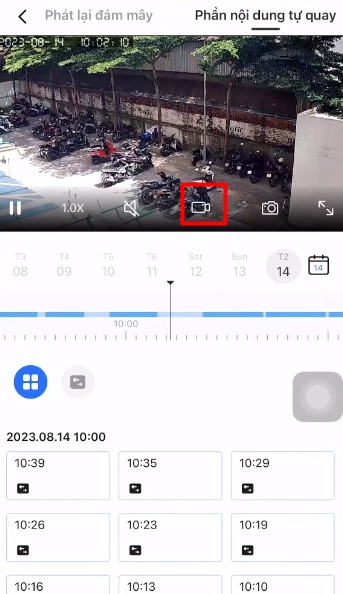
- Bước 9: Đoạn video đã lưu sẽ được lưu về thư viện trên thiết bị.
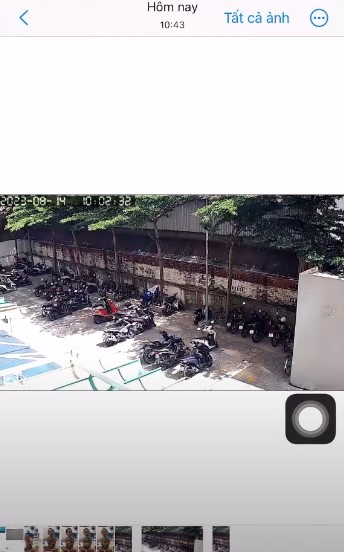
Tham khảo ngay 🌺 Cách lấy video từ camera Yoosee 🌺 về điện thoại, máy tính
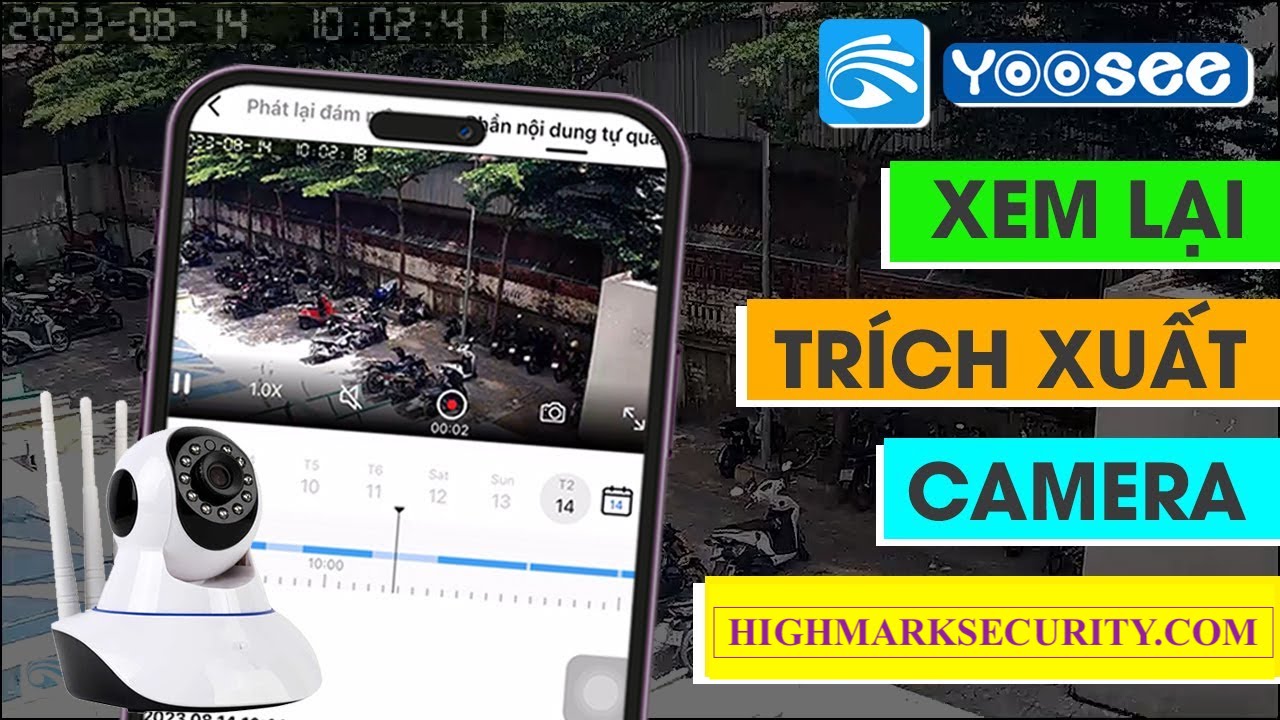
Cách Lưu Video Trên Camera Kbone
- Bước 1: Trong giao diện chính của ứng dụng camera KBONE, chọn camera mà bạn muốn lấy video và nhấn vào tùy chọn “Xem lịch sử ghi”.
- Bước 2: Chọn video được lưu trữ trên Cloud hoặc thẻ nhớ, tùy thuộc vào hình thức lưu trữ mà bạn đang sử dụng.
- Bước 3: Chọn ngày cần xem lại trong lịch sử ghi.
- Bước 4: Kéo thanh thời gian qua trái hoặc qua phải để chọn mốc thời gian cần xem lại.
- Bước 5: Nhấn vào biểu tượng máy quay để bắt đầu lưu video khi bạn muốn bắt đầu cắt và nhấn lại nút này một lần nữa khi bạn muốn kết thúc video.
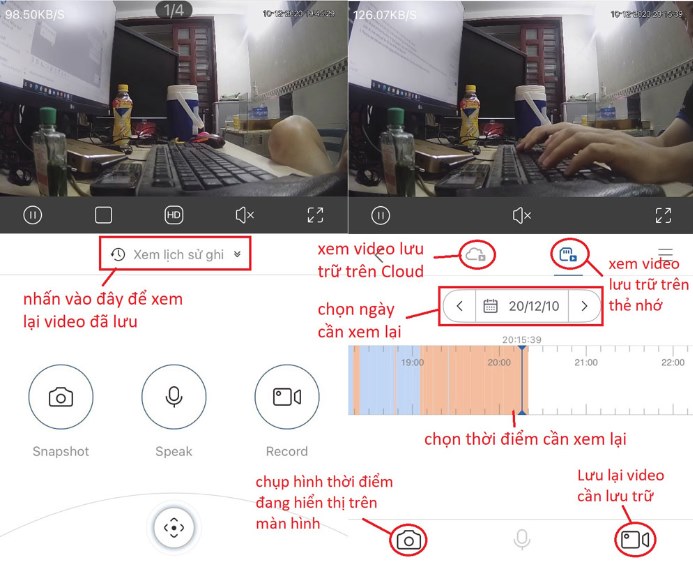
- Bước 6: Để xem lại video đã lưu, hãy chọn mục Tôi và chọn Tệp cục bộ, sau đó bạn có thể xem lại và tải về điện thoại những video đã cắt và lưu từ camera.
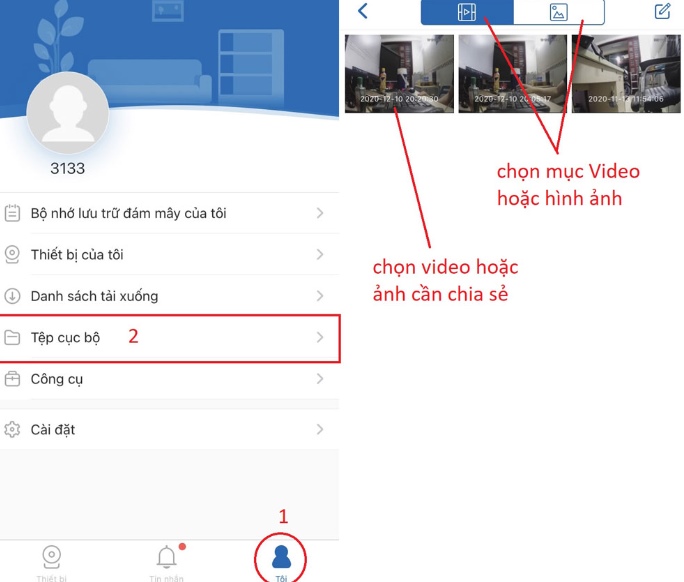
Đừng bỏ qua hướng dẫn hữu ích:
Cách Lưu Video Trên Camera Xiaomi 360
- Bước 1: Mở ứng dụng Mi Home trên điện thoại và chọn thiết bị Xiaomi 360 mà bạn muốn lưu bản ghi.
- Bước 2: Trong giao diện quản lý camera, vào menu và chọn chế độ Phát lại.
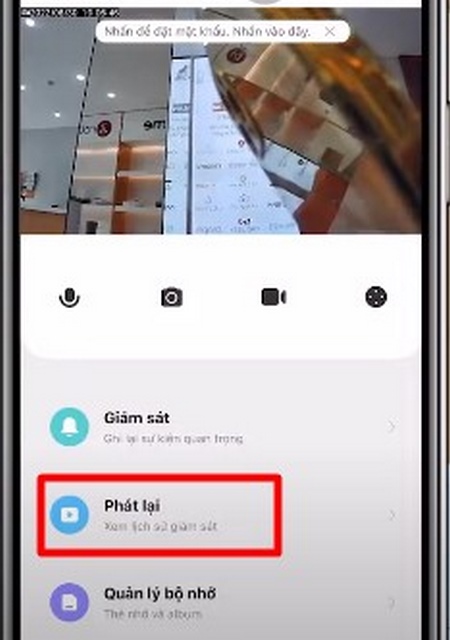
- Bước 3: Trượt thanh thời gian để chọn đoạn bản ghi cần lưu. Bạn có thể có thể chọn ngày cụ thể khi nhấn vào biểu tượng lịch.
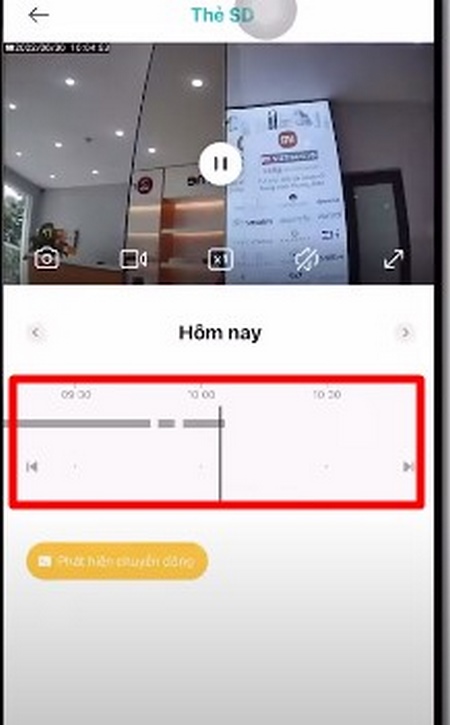
- Bước 4: Bấm vào biểu tượng “quay video” trên giao diện xem lại camera.
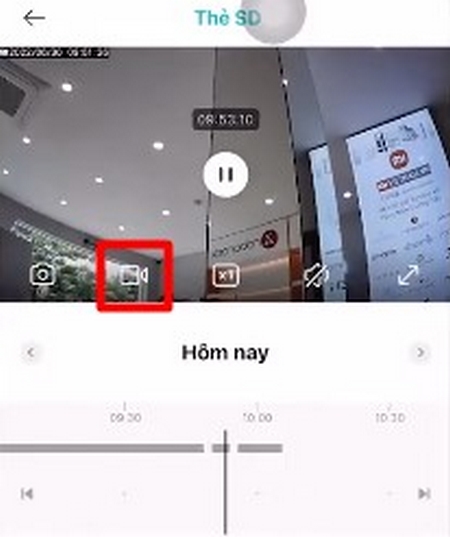
- Bước 5: Chạy video cho đến khi muốn kết thúc, sau đó video sẽ tự động lưu vào thư mục của ứng dụng.
- Bước 6: Chuyển video vào bộ sưu tập ảnh và video trên điện thoại để hoàn tất quá trình lưu video.
Bạn đang sử dụng Camera Xiaomi? Tham khảo ngay:
Liên Hệ Trích Xuất Camera Trên Điện Thoại Miễn Phí
Bạn đọc cần hỗ trợ trích xuất camera trên điện thoại miễn phí? Hãy để lại yêu cầu tại phần BÌNH LUẬN, hoặc truy cập mục LIÊN HỆ sau đây:

